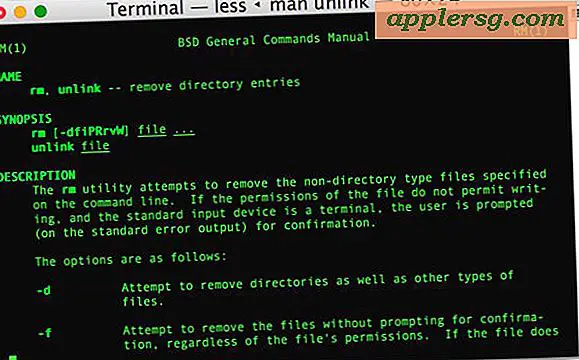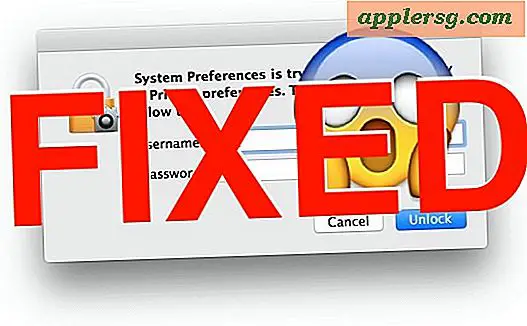Juster størrelsen af musepekeren i Mac OS

Justering af musemarkørstørrelsen på en Mac er en enkel måde at forbedre tilgængeligheden for personer med synshandicap. Men det er ikke den eneste grund til at øge musemarkørens størrelse på Mac-skærmen, og der er andre anvendelser, men for eksempel at have en mindre dramatisk forskel med bare en lidt større markør kan være en god måde at lette placeringen af pegeren på ekstra store skærme eller under præsentationer. Eller du kan gå hele vejen og have en meget stor musemarkør, så det er ekstremt let at finde for alle, hvilket kan være nyttigt for børn, nogle skærmssituationer og for brugere uden perfekt syn.
Hvor der skal ændres markørens størrelse i Mac OS X, er blevet flyttet et par gange i Mac-systemindstillinger, og siden Mac OS X Mountain Lion fremad flyttede den igen. Trods rapporter om det modsatte, findes funktionen stadig på Mac.
Sådan justerer du markørstørrelsen nu i alle moderne versioner af Mac OS-systemsoftware:
Sådan justeres størrelsen på musepekeren på Mac
- Åbn "Systemindstillinger" på Apple-menuen
- Vælg "Tilgængelighed" og derefter under Se Vælg "Vis"
- Juster skyderen ved siden af "Markørstørrelse" for at gøre markøren større (eller mindre)

Du kan også hurtigt indkalde tilgængelighedsindstillinger med kommandoen + Option + F5-tastaturgenvej i Mac OS X, selvom du skal klikke på knappen "Preferences" for at komme til markørskyderen.
Ændring af musemarkørets størrelse i Mac OS X 10.8 og nyere ser meget mere behageligt ud end før, fordi du ikke længere ender med en kæmpe pixeleret markør, men du får en flot og glat, højt DPI-gengivet version, der er egnet til at bruge større markører selv på ultrahøj opløsning retina viser. Disse nyere versioner med høj opløsning overfører næsten alle markører i Mac OS X, fra den normale musemarkør til de håndmarkører, der dukker op, når du svinger over links.

Et par ting at bemærke om dette: For det første er ændringen af markørstørrelsen ikke påvirket af klikfokus, men markøren forbliver den samme. For det andet kan du ikke fange normale skærmbilleder ved hjælp af traditionelle metoder, der viser den større markør. Hvis du tager et normalt skærmbillede, fortsætter du med at vise markøren gengivet som standardstørrelsen.
Hvis du allerede har gjort dette med andre versioner af Mac OS, vil du bemærke nogle få fremtrædende ændringer fra, hvordan Mac OS X 10.8+ adskiller sig fra tidligere versioner. Det er mest åbenlyst, at "Accessibility" er det, som "Universal Access" -panelet bruges til kaldes, og lidt forvirrende, er justeringsskyderen nu under Display-menuen i stedet for fanen Mouse & Trackpad. Det ser meget ud af forvirringen om denne mulighed, og antagelsen fra nogle om, at evnen blev droppet helt, kommer fra skyderen, der bevæger sig væk fra det mere oplagte muspanel.
For en teknisk baggrund kom den høje DPI-markør så tidligt som Mac OS X 10.7.3, men det var først indtil Mountain Lion, at kontrolpanelerne blev skiftet og omdøbt, og indstillingerne blev flyttet. Disse ændringer fortsætter i MacOS High Sierra, Sierra, El Capitan, Mavericks og alle andre moderne Mac udgivelser siden da.
Takket være Mitch til spørgsmålet på vores Facebook-side og tip ide